Excel- sum ဖြင့် indirect အသုံးပြုနည်း
ဆဲလ်တစ်ခုအတွင်း သတ်မှတ်ထားသော သီးခြားအကွာအဝေး၏ တန်ဖိုးများကို ပေါင်းထည့်ရန် Excel ရှိ SUM လုပ်ဆောင်ချက်နှင့်အတူ သင် INDIRECT လုပ်ဆောင်ချက်ကို အသုံးပြုနိုင်သည်။
အောက်ဖော်ပြပါနမူနာများတွင် INDIRECT နှင့် SUM လုပ်ဆောင်ချက်များကို Excel တွင်အောက်ပါတန်ဖိုးများကော်လံဖြင့် လက်တွေ့တွဲသုံးရန် မတူညီသောနည်းလမ်းနှစ်ခုကို ပြသသည်-
ဥပမာ 1- ဆဲလ်တစ်ခုအတွင်းရှိ ဆဲလ်ကိုးကားချက်များနှင့်အတူ INDIRECT နှင့် SUM ကို အသုံးပြုပါ။
ဆဲလ် A2 မှ A8 ၏တန်ဖိုးများကိုထည့်ရန် INDIRECT နှင့် SUM လုပ်ဆောင်ချက်များကို အသုံးပြုလိုသည်ဆိုပါစို့။
၎င်းကိုလုပ်ဆောင်ရန်တစ်နည်းမှာ ဆဲလ် C1 တွင် ဤအကွာအဝေးကို သတ်မှတ်ရန်ဖြစ်ပြီး၊ ဆဲလ် D1 တွင် အောက်ပါဖော်မြူလာကို ရိုက်ထည့်ပါ။
=SUM(INDIRECT( C1 ))
အောက်ဖော်ပြပါ ဖန်သားပြင်ဓာတ်ပုံသည် ဤဖော်မြူလာကို လက်တွေ့တွင် အသုံးပြုနည်းကို ပြသသည်-
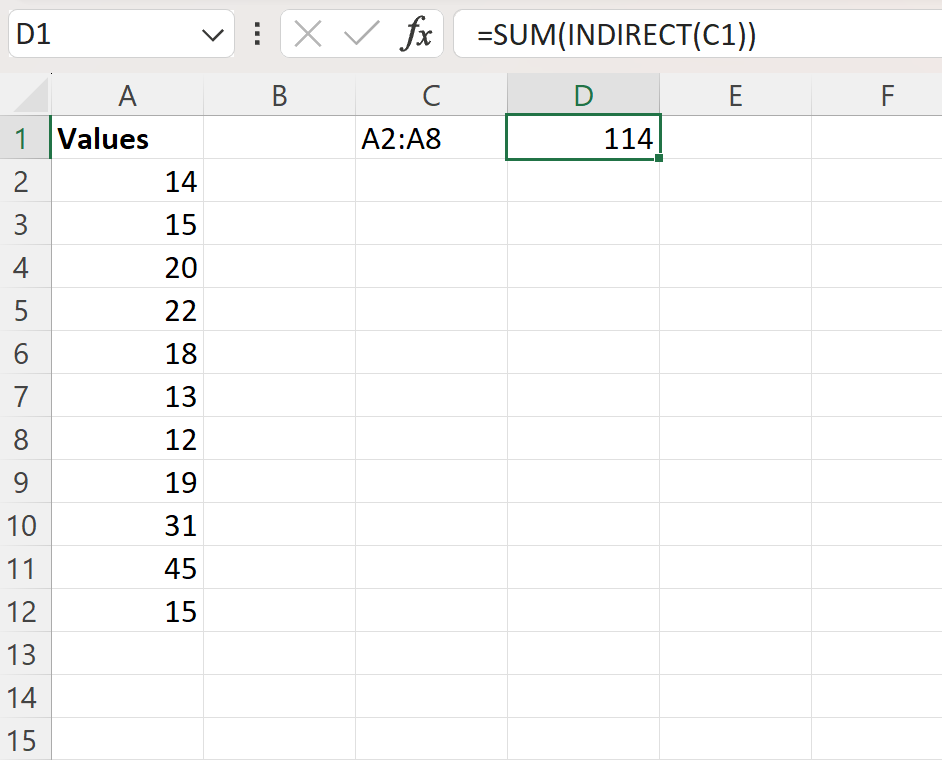
ပြန်ပေးသည့်ဖော်မြူလာ 114 ၊ အပိုင်းအခြား A2:A8 ရှိ တန်ဖိုးများ၏ ပေါင်းလဒ်ဖြစ်သည်။
ဤဆဲလ်များရှိ တန်ဖိုးများကို တွက်ချက်ခြင်းဖြင့် ၎င်းသည် မှန်ကန်ကြောင်း ကျွန်ုပ်တို့ကိုယ်တိုင် အတည်ပြုနိုင်သည်-
A2 ၏ ပေါင်းလဒ်- A8 = 14 + 15 + 20 + 22 + 18 + 13 + 12 = 114
ဥပမာ 2- ဆဲလ်များစွာရှိ ဆဲလ်အကိုးအကားများဖြင့် INDIRECT & SUM ကို အသုံးပြုပါ။
ဆဲလ် A2 မှ A8 သို့ တန်ဖိုးများကို ထည့်ရန် INDIRECT နှင့် SUM လုပ်ဆောင်ချက်များကို အသုံးပြုလိုသည်ဟု ထပ်မံယူဆကြပါစို့။
၎င်းကိုလုပ်ဆောင်ရန်နည်းလမ်းတစ်ခုမှာ ဆဲလ် C1 ရှိ အပိုင်းအခြား၏အစဆဲလ်နှင့် ဆဲလ် C2 ရှိ အပိုင်းအခြား၏အဆုံးဆဲလ်ကို သတ်မှတ်ရန်ဖြစ်ပြီး ဆဲလ် D1 တွင် အောက်ပါဖော်မြူလာကို ရိုက်ထည့်ပါ။
=SUM(INDIRECT( C1 &":"& C2 ))
အောက်ဖော်ပြပါ ဖန်သားပြင်ဓာတ်ပုံသည် ဤဖော်မြူလာကို လက်တွေ့တွင် အသုံးပြုနည်းကို ပြသသည်-
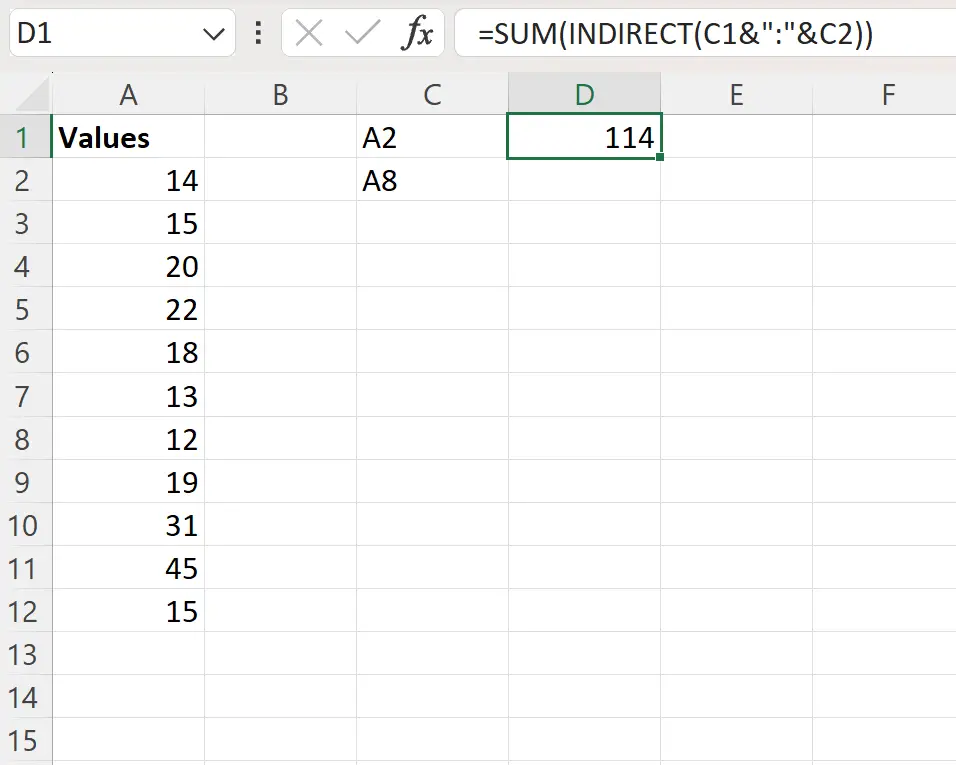
ပြန်ပေးသည့်ဖော်မြူလာ 114 ၊ အပိုင်းအခြား A2:A8 ရှိ တန်ဖိုးများ၏ ပေါင်းလဒ်ဖြစ်သည်။
ထပ်လောင်းအရင်းအမြစ်များ
အောက်ဖော်ပြပါ သင်ခန်းစာများသည် Excel တွင် အခြားသော အသုံးများသည့် လုပ်ဆောင်ချက်များကို မည်သို့လုပ်ဆောင်ရမည်ကို ရှင်းပြသည်-
Excel- INDEX MATCH ဖြင့် INDIRECT အသုံးပြုနည်း
Excel- စာရွက်အမည်များဖြင့် သွယ်ဝိုက်အသုံးပြုနည်း
Excel- INDEX MATCH ဖြင့် SUM ကို ဘယ်လိုသုံးမလဲ။